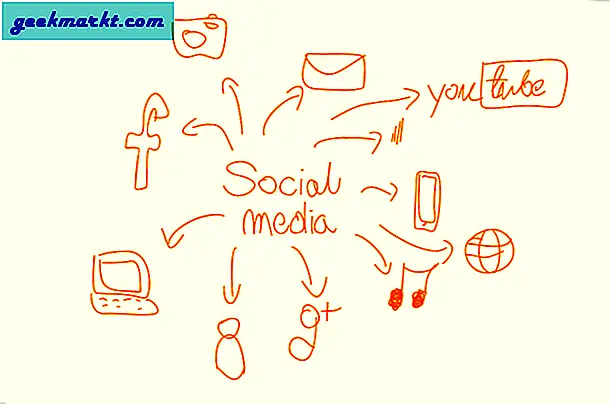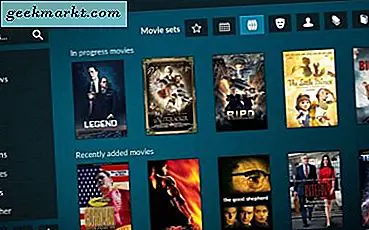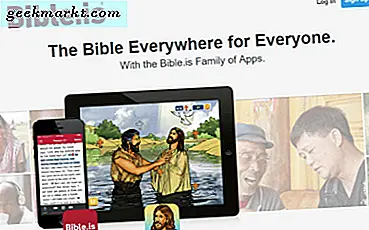Während die meisten Menschen zunehmend Smartphones oder Scanner verwenden, um wichtige Dokumente zu scannen und zu senden. Es ist eine gute Praxis, Dokumente auf einem digitalen Medium zu speichern. Dies verhindert, dass sie verschmutzen oder verloren gehen. Aber was ist mit handschriftlichen Notizen? Wir haben alle eine Menge handschriftlicher Notizen und Dokumente gestapelt. Wie verwandeln Sie diese in digitale Notizen?
Das Zurückschreiben ist eine Option, aber ehrlich gesagt vermeiden wir es einfach. Es gibt also Apps, mit denen Sie Ihren handgeschriebenen Text und Ihre Notizen mithilfe der fortschrittlichen OCR-Technologie (Optical Character Recognition) in digitalen Text umwandeln können. Im Folgenden finden Sie einige Android-Apps, mit denen Sie Ihre handschriftlichen Notizen nicht nur in digitale Dokumente konvertieren, sondern auch bearbeiten können.
Android Apps zum Konvertieren handschriftlicher Notizen in bearbeitbaren Text
1. Microsoft Office-Objektiv
One Note ist eine voll funktionsfähige Notiz-App von Microsoft. Microsoft hat eine weitere großartige App namens Office Lens. Es ist eine Scanner-App, mit der Sie schnell einen Textausschnitt erstellen und in ein digitales Format umwandeln können. Die einzige Einschränkung besteht darin, dass Sie One Note herunterladen müssen, um die OCR-Funktion von Office Lens verwenden zu können.
Mit der leistungsstarken Scannerfunktion können Sie Notizen, Whiteboards und Handouts scannen. Laden Sie dazu die Office Lens-App herunter, installieren Sie sie und führen Sie die folgenden Schritte aus.
1. Öffnen Sie die App und Sie haben die Kamera-Oberfläche direkt geöffnet. Richten Sie die Kamera auf den Text. Die App erkennt den Bereich, in dem sich der handgeschriebene Text befindet, und scannt ihn. Sie können die App manuell zentrieren und den Fokus anpassen, wenn Sie möchten. Wenn Sie den gewünschten Rahmen gefunden haben, tippen Sie auf den Auslöser, um einen Schnappschuss zu machen.
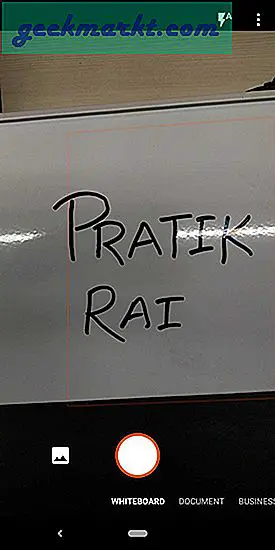
2. Wenn der Snap geladen ist, wird der zugeschnittene Textbereich angezeigt. Jetzt können Sie die Auswahl bearbeiten oder genehmigen. Oben auf der Seite befinden sich eine Reihe von Zuschneide-, Bearbeitungs- und Anpassungswerkzeugen. Um das Bild zu bearbeiten, klicken Sie oben auf die Schaltfläche Zuschneiden. Passen Sie nun auf dem Bearbeitungsbildschirm die Punkte neu an, um nur den Textbereich auszuwählen. Wenn Sie den Bereich ausgewählt haben, tippen Sie auf Fertig.
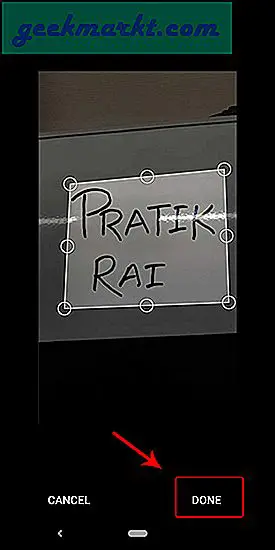
3. Klicken Sie auf das Kontrollkästchen, um mit der aktuellen Auswahl zu arbeiten und mit dem nächsten Schritt fortzufahren. Alternativ können Sie auch auf die Schaltfläche neben der Check-Schaltfläche klicken, um das Bild zu verwerfen.
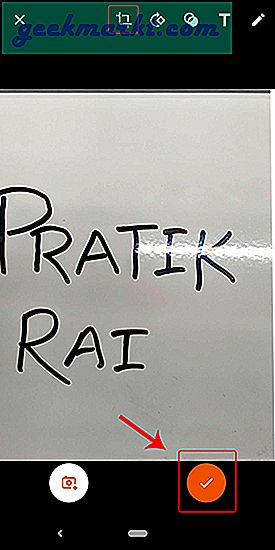
4. Sobald Sie die Auswahl genehmigt haben, werden Sie nach dem Format gefragt, in dem Sie die Datei speichern möchten. Sie können sie in Word, PowerPoint, One Note oder direkt als PDF oder Foto speichern.
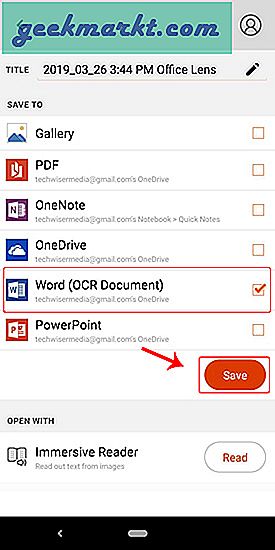
5. Ich habe das Foto in Word importiert und dort erhalten Sie den OCR-Text. OCR-Text funktioniert nur für handgeschriebene Whiteboard-Texte und nicht für Text auf Papier. Der extrahierte Text sieht wie folgt aus.
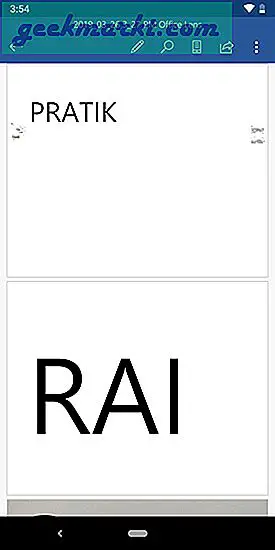
Da Office Lens ein Microsoft-Produkt ist, lässt es sich eng in andere Microsoft-Produkte wie Office 365 Suite und One Drive integrieren. Wenn Sie die Microsoft Office-Suite verwenden, sollte diese App die ideale Wahl sein. Egal wie komplex der Text ist, Office Lens funktioniert einfach und ohne Aufwand. Sie müssen sich jedoch zuerst anmelden oder ein Konto für ein Microsoft-Konto erstellen.
Office-Objektiv bietet 4 verschiedene Optionen: Dokument, Whiteboard, Visitenkarte und Foto. Für jede dieser Einstellungen passt die App die Helligkeits- und Kontrasteinstellungen an, um die Sichtbarkeit und Genauigkeit zu erhöhen. Wählen Sie die obige Option, je nachdem, mit welcher Textoberfläche Sie es zu tun haben. Whiteboards sind normalerweise schwierig, weil es das gibtBlendung Dies macht es schwierig, das Bild zu lesen und zu verarbeiten. Aber da Lens nur dafür eine spezielle Option hat, wird es ziemlich einfach.

Office Lens ist ein großartiges Werkzeug dafürScannen und speichern Sie alle Ihre Notizen, ob sie handgeschrieben oder gedruckt sind. Dies erleichtert auch das Sortieren und Suchen erheblich. Office Lens ist wahrscheinlich der leistungsstärkste Bild-zu-Text-Scanner, der bisher auf der Android-Plattform verfügbar ist.
Laden Sie das Microsoft Office-Objektiv herunter
2. Textscanner-OCR
Ein weiterer hochwertiger Bild-zu-Text-OCR-Scanner ist der Text-Scanner-OCR. Es ist eine zweite Wahl für Microsoft Office Lens. Wir sehen oft Website-URLs und Telefonnummern, die auf Zeitungen, Zeitschriften und Visitenkarten gedruckt sind. Mit Text Scanner OCR können Sie diese Nummern jetzt schnell anrufen oder die URLs der Website besuchen, ohne sie einzugeben.
Das Extrahieren von Text aus einem Bild mit Text Scanner OCR ist recht einfach und in zwei Schritten möglich. Wenn Sie die App starten, wird die Kamera direkt geöffnet. Nachdem Sie die erforderlichen Berechtigungen erteilt haben, können Sie mit dem Scannen von Notizen und Dokumenten beginnen.
1. Richten Sie die Kamera auf die Tafel oder die handschriftliche Notiz, von der aus Sie den Text aufnehmen möchten. Wie bei Office Lens können Sie den Fokus manuell anpassen. Sobald der Fokus eingestellt ist, tippen Sie auf den Auslöser, um einen Schnappschuss zu machen.
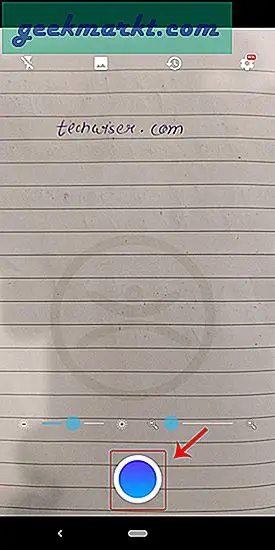
2. Nachdem Sie den Snap aufgenommen haben, verarbeitet die App das Bild. Nach der Nachbearbeitung erhalten Sie den aus dem Bild extrahierten Text auf einer leeren weißen Leinwand. Von hier aus können Sie den Text entweder bearbeiten oder freigeben.

Die App bietet auch einige zusätzliche Einstellungen, z. B. können Sie das Telefon so einstellen, dass es vibriert, wenn der Text erfolgreich gelesen wird. Aus irgendeinem Grund können Sie auch verschiedene Audio-Sounds anstelle von Vibrationen auswählen. Eine andere Sache, die mir gefallen hat, ist die Fähigkeit dazuBearbeiten Sie den Text manuellwas in Microsoft Office Lens fehlt.
Text Scanner OCR ist der schnellste kostenlose Handschrift-zu-Text-Konverter und verfügt daher über Anzeigen. Sie sehen Bannerwerbung, nachdem das Bild verarbeitet wurde. Es kann manchmal etwas nervig sein, aber so verdient der Entwickler Brot und Butter. Wenn Sie sich über die Anzeigen ärgern, können Sie ab 1,75 USD pro Monat auf die Premium-Variante upgraden.
Laden Sie Text Scanner OCR herunter
3. Poste es
Okay, diese nächste App gehört auf diese Liste, nur weil sie so genial ist. Wir alle lieben es, Notizen zu Post-Its zu machen, und es ist das häufigste Element im Besprechungsraum. Die einzige Möglichkeit, diese Notizen zu digitalisieren, bestand darin, entweder manuell auf ein Bild jeder Notiz auf der Tafel zu klicken oder ein ganzes Bild aufzunehmen und zu zoomen, um zu erkennen, was ursprünglich geschrieben wurde. Post-It hat eine offizielle App entwickelt, mit der die Notizen auf einmal digitalisiert werden können. Sie müssen nur die Kamera auf die Notizen richten und die App erkennt alle Notizen auf einmal.
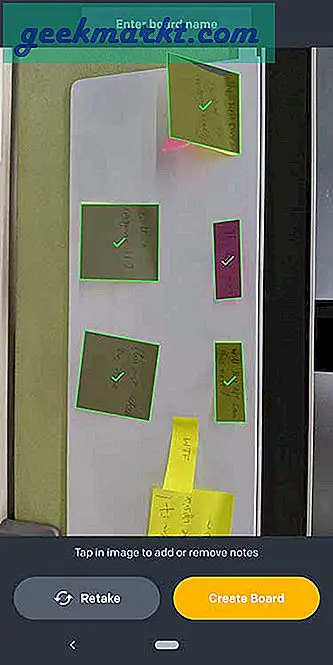
Sie können die Notizen in Gruppen organisieren und zur besseren Organisation umbenennen. Sie behalten die ursprüngliche Ausrichtung und das ursprüngliche Layout sozusagen im Bild bei oder ordnen sie mit nur einem Tastendruck neu an. Das Beste daran ist, dass es sogar leicht verbogene Noten erkennen und sie dann mithilfe der Algorithmen ausrichten kann. Es war jedoch schwierig, rechteckige Post-Its zu scannen, die durch manuelles Auswählen der Notizen im Vorschaumodus behoben werden können.
Insgesamt ist diese App ein Muss für jeden, der sich Notizen zu Post-Its macht, und obwohl sie den handgeschriebenen Text nicht in bearbeitbaren Text konvertiert, finde ich sie trotzdem toll.
Post-It herunterladen
Schlussworte
Office Lens funktioniert einwandfrei, wenn es darum geht, getippte Texte zu scannen. Auf der anderen Seite funktioniert Text Scanner OCR sehr gut, wenn es um handschriftliche Notizen geht, egal ob es sich um ein Stück Papier oder ein Whiteboard handelt. Ich fand jedoch, dass Office Lens aufgrund der nativen Office 365-Integration etwas besser ist. Ein weiterer Pluspunkt ist die werbefreie Erfahrung.
Trotzdem versagt Office Lens, wenn es um handgeschriebene Texte auf Papier geht. Office Lens bietet auch verschiedene Einstellungen wie Whiteboard, Visitenkarten und Dokumente, da Helligkeit und Kontrast angepasst werden können. Wenn Sie jedoch Office 365 nicht verwenden und nur eine schnelle und einfache Möglichkeit zum Konvertieren eines Bilds in Text suchen, funktioniert Text Scanner OCR hervorragend. Es funktioniert einfach und Sie benötigen weder OneNote noch etwas anderes. Letztendlich hängt es also wirklich von Ihrer Verwendung und Ihrem Zweck ab.
Teilen Sie uns in den Kommentaren unten weitere Alternativen mit, mit denen Sie den handschriftlichen Text konvertieren.